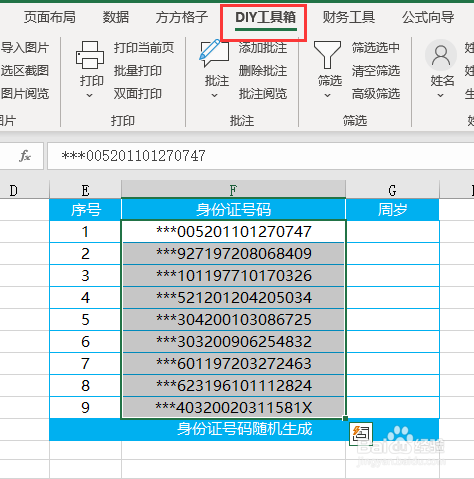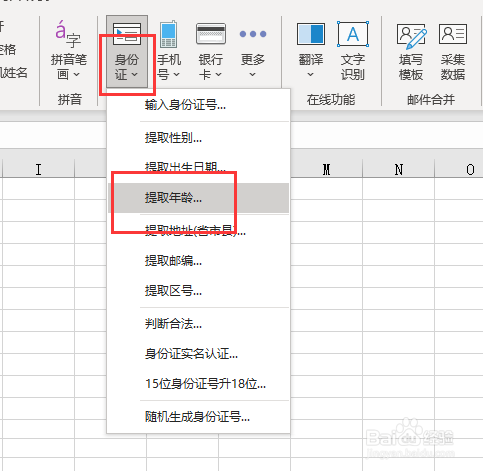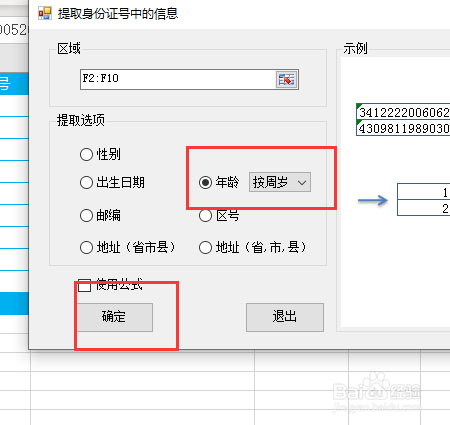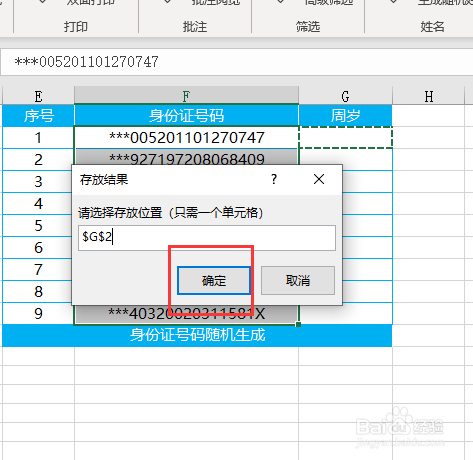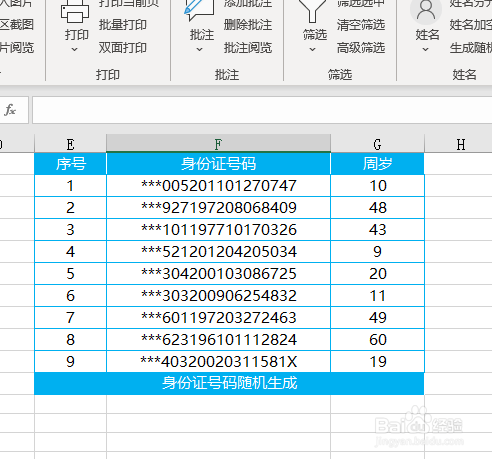Excel如何快速根据身份证号码计算周岁
1、下面就以下图为例跟大家演示一下怎么计算周岁
2、首先我们选中身份证号码单元格区域(身份证号码前三位用星号替代),然后我们选择DIY工具箱
3、点击【身份证】,选择【提取年龄】
4、勾选【年龄】并设置按周岁,然后点击【确定】
5、最后我们选择合适的位置,点击【确定】即可完成
6、完成效果如下图
声明:本网站引用、摘录或转载内容仅供网站访问者交流或参考,不代表本站立场,如存在版权或非法内容,请联系站长删除,联系邮箱:site.kefu@qq.com。
阅读量:22
阅读量:61
阅读量:60
阅读量:69
阅读量:66